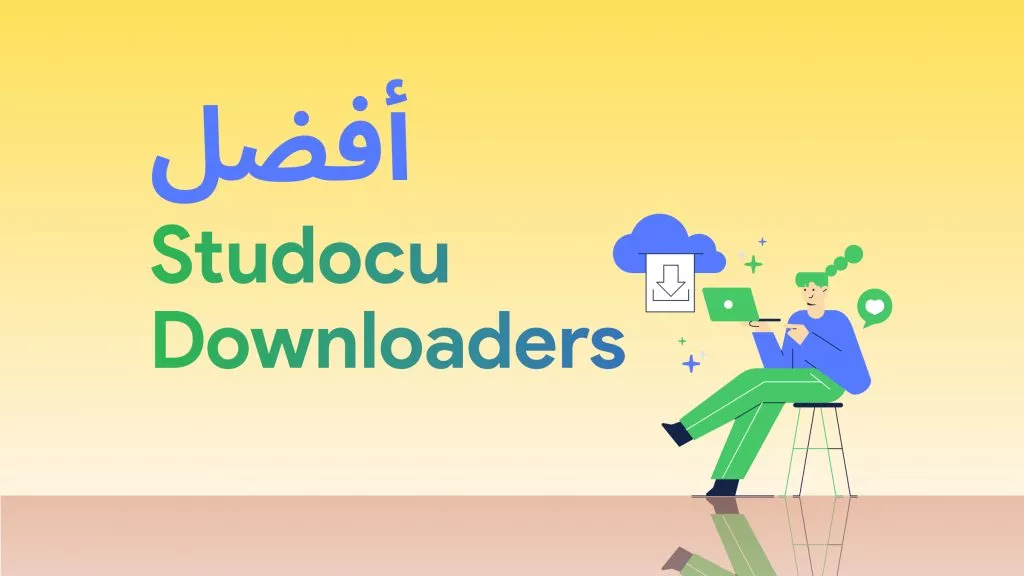في عصرنا الرقمي الحالي، أصبحت ملفات PDF أكثر من مجرد ملفات ثابتة؛ فهي أدوات قوية لمشاركة المعلومات وجذب جمهورك. من إنشاء روابط لإعادة توجيه صفحات الويب إلى إرفاق المصادر الخارجية، ستقدم لك هذه المقالة مجموعة متنوعة من التقنيات لإنشاء رابط لملف PDF وجعل ملفات PDF الخاصة بك أكثر تفاعلية وإثراءً للمعلومات. سواء كنت تبحث عن توفير المراجع أو المواد الإضافية أو ببساطة جعل محتواك أكثر جاذبية، فإننا نقدم لك الحلول المناسبة. من خلال استخدام إمكانيات UPDF، وهو محرر PDF متعدد الاستخدامات، ستتعلم كيفية إتقان فن ربط الروابط في ملفات PDF والوصول بمستنداتك إلى مستوى جديد. انضم إلينا في هذه الرحلة لاستكشاف الإمكانات الكاملة لملفات PDF الخاصة بك وجذب قراءك بشكل لم يسبق له مثيل.
الجزء 1: سيناريوهات مختلفة وطرق لإنشاء روابط لملفات PDF
هناك ثلاث حالات متميزة تتطلب طرقًا مختلفة لإنشاء الروابط في ملفات PDF الخاصة بك. دعنا نبدأ بتحديد الحالة التي تواجهها.
- إنشاء رابط في ملف PDF للانتقال إلى مواقع أخرى في المستند أو صفحة ويب خارجية: في هذه الحالة، يمكنك الاستفادة من الطريقة الموجودة في الجزء الثاني.
- إنشاء رابط لملف PDF لمشاركة الملف: في هذه الحالة، يمكنك الاستفادة من الطريقة الموجودة في الجزء الثالث.
- إنشاء رابط ينتقل إلى المرفق: في هذه الحالة، يمكنك الاستفادة من الطريقة الموجودة في الجزء الرابع.
قراءة أيضًا: تحويل PDF إلى رابط URL: 3 طرق ممتازة مع الخطوات
الجزء 2: إنشاء روابط URL للتنقل في مستند PDF وإعادة توجيه صفحات الويب
إذا كنت بحاجة إلى إضافة رابط داخل ملف PDF الخاص بك لإعادة توجيه صفحات الويب أو التنقل في المستند، فإن هذه الطريقة تختلف عن مجرد مشاركة رابط PDF مع مستخدم آخر. في هذا القسم، سنقدم خطوات واضحة وحاسمة لإنشاء روابط في مستند PDF تعيد توجيهها إلى صفحات الويب أو موقع محدد داخل المستند.
ملاحظة
Windows • macOS • iOS • Android آمن بنسبة 100%
ثم، اتبع الخطوات التالية لإنشاء رابط في ملف PDF لإعادة توجيه صفحة الويب أو التنقل في المستند:
الخطوة 1: الوصول إلى أداة التحرير
مع فتح ملف PDF على UPDF، انتقل إلى وضع "تحرير PDF" من العمود الأيسر.
الخطوة 2: إضافة نوع الرابط المناسب
حدد "رابط" من الأعلى لإضافة رابط إلى ملف PDF. عندما تقوم بالنقر على المكان الذي ترغب في إضافة الرابط إليه في الملف، ستحصل على خيارين مختلفين لطبيعة الرابط.
يمكنك إضافة "رابط للويب" برابط الصفحة التي ترغب في الاتصال بها أو استخدام "رابط للصفحة" لربط صفحة PDF بصفحة أخرى داخل المستند.
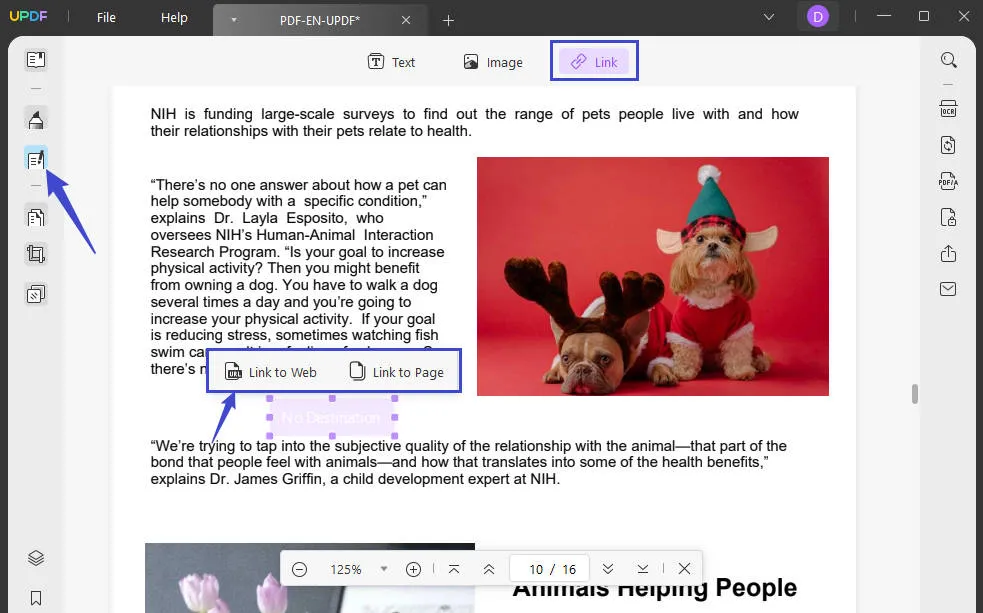
الخطوة 3: تعيين معلمات الرابط
انقر على زر "الخصائص" في القائمة التي تظهر فوق الرابط المضاف. سيتم فتح نافذة منبثقة تمكنك من تعيين نوع الرابط والنمط والسمك واللون. في النهاية، قم بحفظ الملف.
إذا كنت تعتقد أن الرابط غير ضروري في المستقبل، يمكنك أيضًا إزالة الروابط من ملف PDF بسرعة.
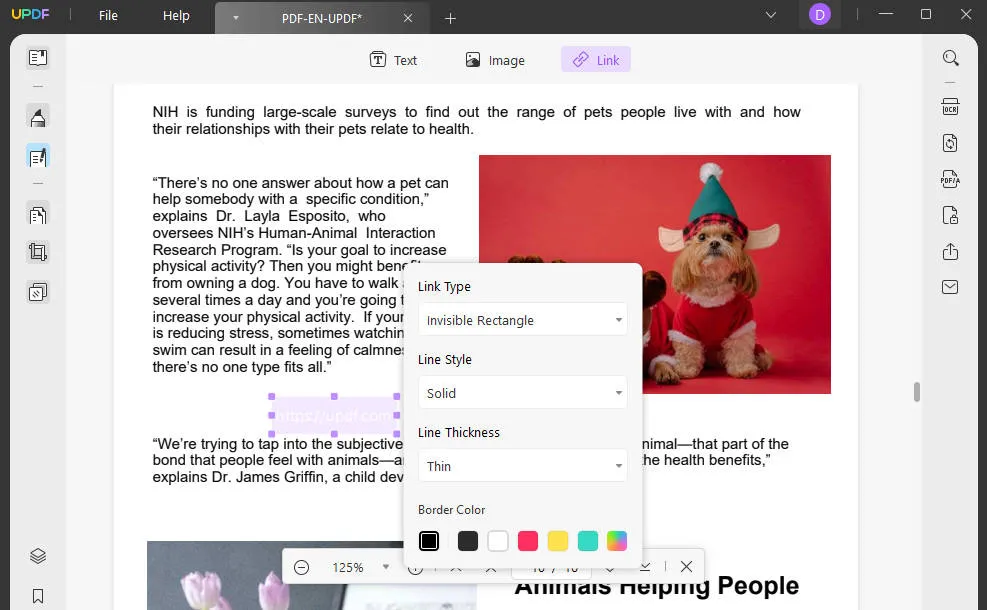
ماذا يمكن أن يفعل UPDF لك؟
بخلاف كونه محرر PDF مميز وقوي، يمكن لـ UPDF أن يفعل الكثير. يحتوي على ميزات بارزة لتحسين جودة عملك.
- تسليط الضوء على عملك: يحتوي على العديد من أدوات التعليق، بما في ذلك التسليط، والتسطير، والأشكال، والملصقات، وتعليقات النص التي يمكنك من خلالها تحسين فهمك للقراءة بذكاء.
- تحويل PDF: يوفر UPDF راحة للمستخدمين عن طريق السماح لهم بتحويل ملفات PDF بسهولة إلى العديد من تنسيقات الملفات الأخرى، مثل Word و Excel و PowerPoint وغيرها.
- تنظيم صفحات PDF: يتيح لك UPDF إدراج وتغليف وتدوير واستبدال واستخراج وحذف وتقسيم ملفات PDF بسرعة.
- مساعدة الذكاء الاصطناعي: يمكن لـ UPDF تلخيص وترجمة وشرح وإعادة صياغة ملفات PDF باستخدام مساعد الذكاء الاصطناعي الذكي.
- ضغط ملفات PDF: يمكن أن يساعدك في ضغط ملفات PDF للحجم الأصغر.
- OCR: يوفر ميزة OCR الرائعة لمساعدتك في تحويل ملفات PDF الممسوحة ضوئيًا إلى ملفات قابلة للبحث والتحرير.
- حماية PDF: يمكنك تعيين كلمة مرور للفتح وكلمة مرور للإذن بمستويات تشفير مختلفة، بما في ذلك RC4 بت 128، AES بت 128 و AES بت 256.
- مشاركة وطباعة: بعد تحرير أو قراءة ملفات PDF على UPDF، يمكنك مشاركتها مباشرة عبر البريد الإلكتروني أو طباعتها بنقرة واحدة.
باختصار، UPDF هو أداة إدارة PDF قوية وفعالة من حيث التكلفة للأعمال الشخصية أو المهنية. قم بتنزيله وجربه الآن!
Windows • macOS • iOS • Android آمن بنسبة 100%
الجزء 3: إنشاء رابط لمشاركة ملف PDF
هل ترغب في مشاركة وثيقة PDF الخاصة بك مع مستخدم آخر؟ بدلاً من اللجوء إلى إجراءات معقدة ، تفضل العمل ببساطة. الرابط هو أفضل طريقة لمشاركة ملف PDF مع مستخدم آخر. عند إنشاء رابط لملف PDF الخاص بك ، يمكن مشاركته في أي منصة في السوق. على الرغم من أنك يمكنك القيام بذلك باستخدام UPDF لنظامي التشغيل Windows و Mac ، إلا أن الخطوات لتنفيذ ذلك بسيطة جدًا. عند إنشاء رابط مشاركة لملف PDF باستخدام UPDF ، يوفر الوظائف التالية:
- إنشاء رابط للمشاركة بنقرة واحدة.
- يمكنك تعيين وقت انتهاء صلاحية الملف قبل المشاركة.
- يمكنك إدارة أذونات النسخ والتنزيل والطباعة عن طريق تمكين / تعطيلها بحرية.
- يمكنك إلغاء مشاركة الملف في أي وقت تريد.
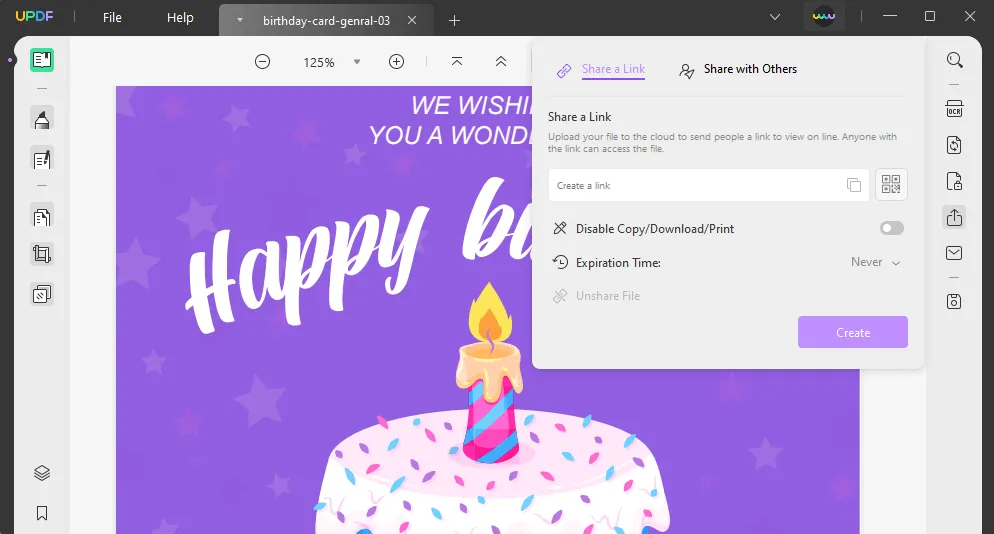
انقر على زر التنزيل وتحقق من الخطوات لإنشاء رابط لمستند PDF:
Windows • macOS • iOS • Android آمن بنسبة 100%
الخطوة 1: الوصول إلى الزر لمشاركة ملف PDF
عندما يفتح ملف PDF في UPDF ، يجب أن تجد زر "مشاركة هذا الملف مع الآخرين" على الجانب الأيمن من النافذة. انقر عليه.
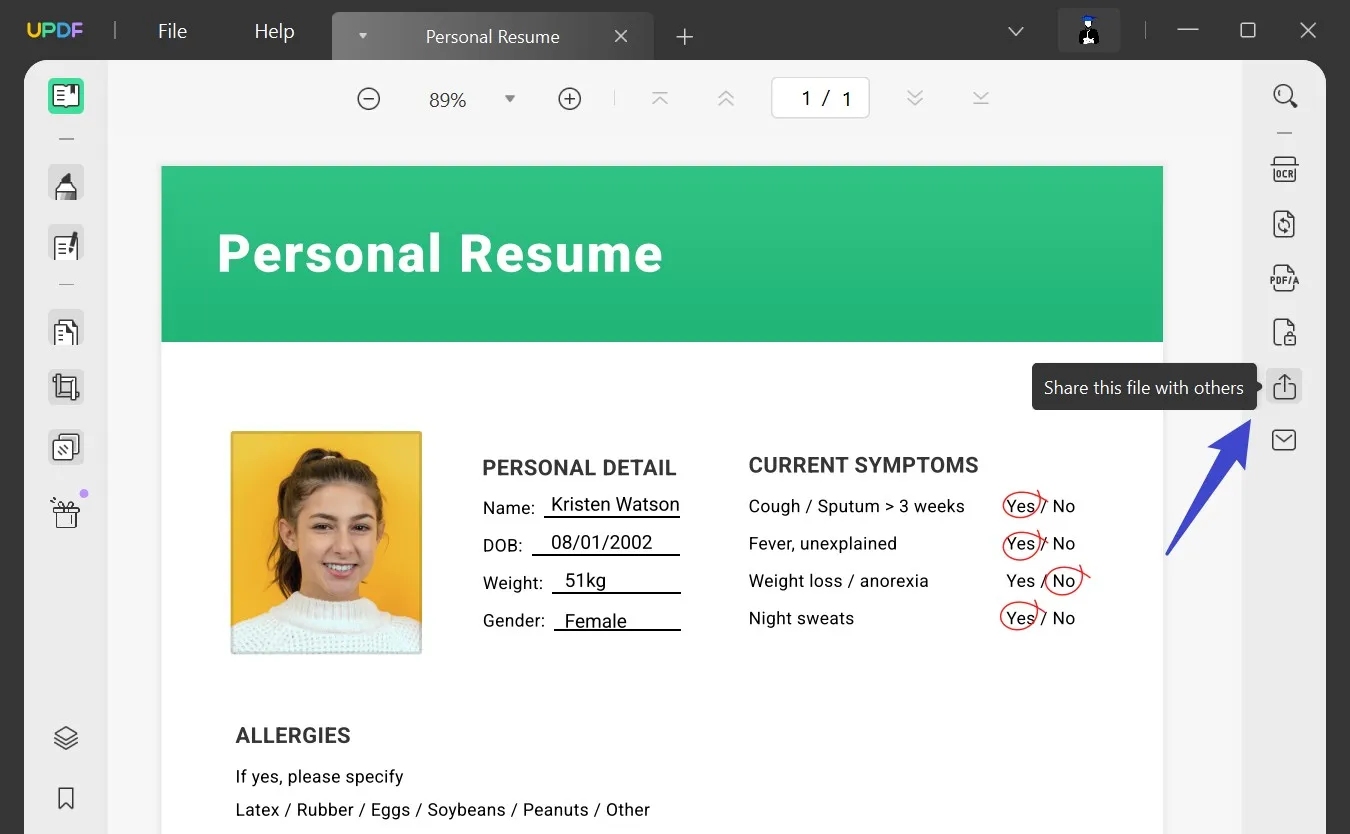
الخطوة 2: إنشاء رابط لملف PDF
بمجرد أن تتوجه إلى نافذة جديدة، ستجد خيار "مشاركة رابط"، ثم انقر على زر "إنشاء".
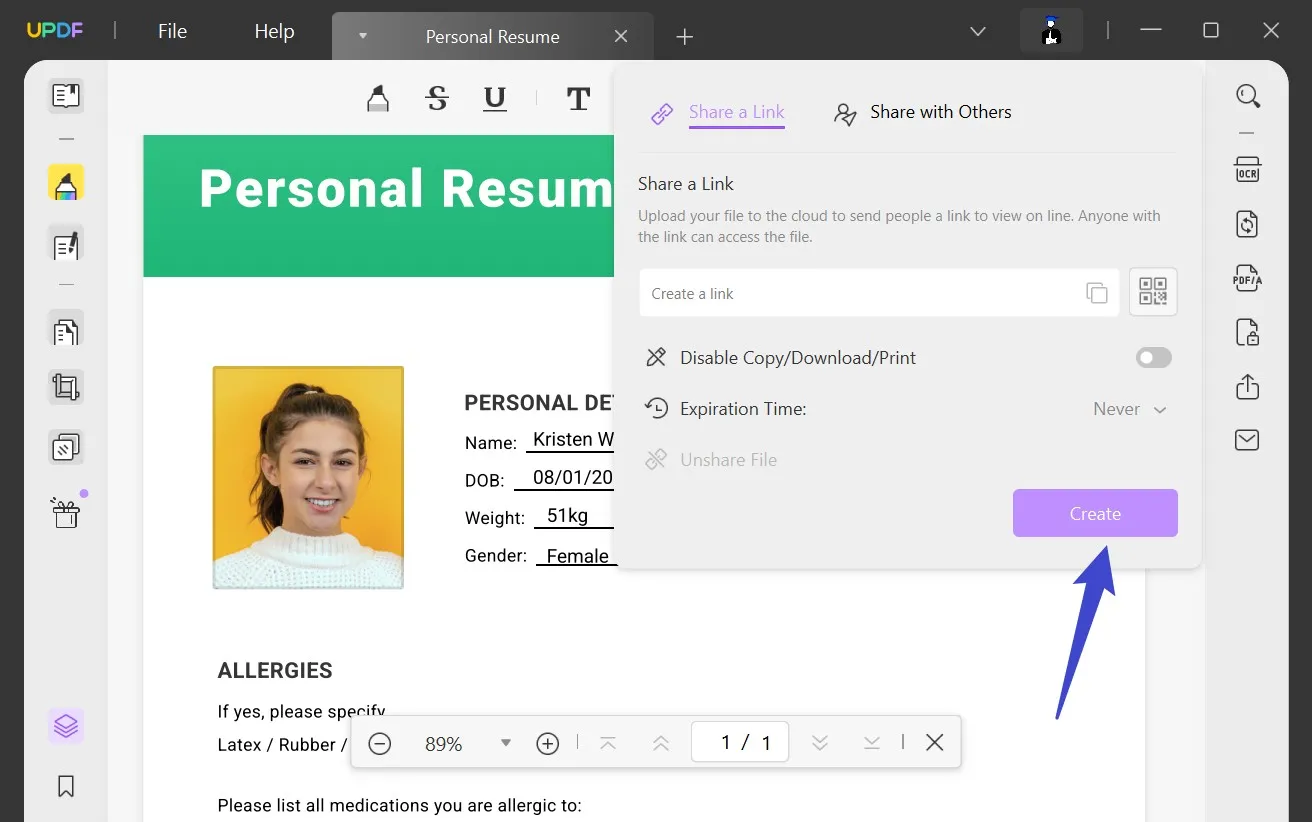
الخطوة 3: نسخ الرابط للمشاركة
بعد ذلك، سيتم إنشاء الرابط ويمكنك النقر على أيقونة "نسخ" لنسخ الرابط. بعد ذلك، يمكنك لصقه في أي منصة لمشاركته مع أصدقائك ومستخدمين آخرين.
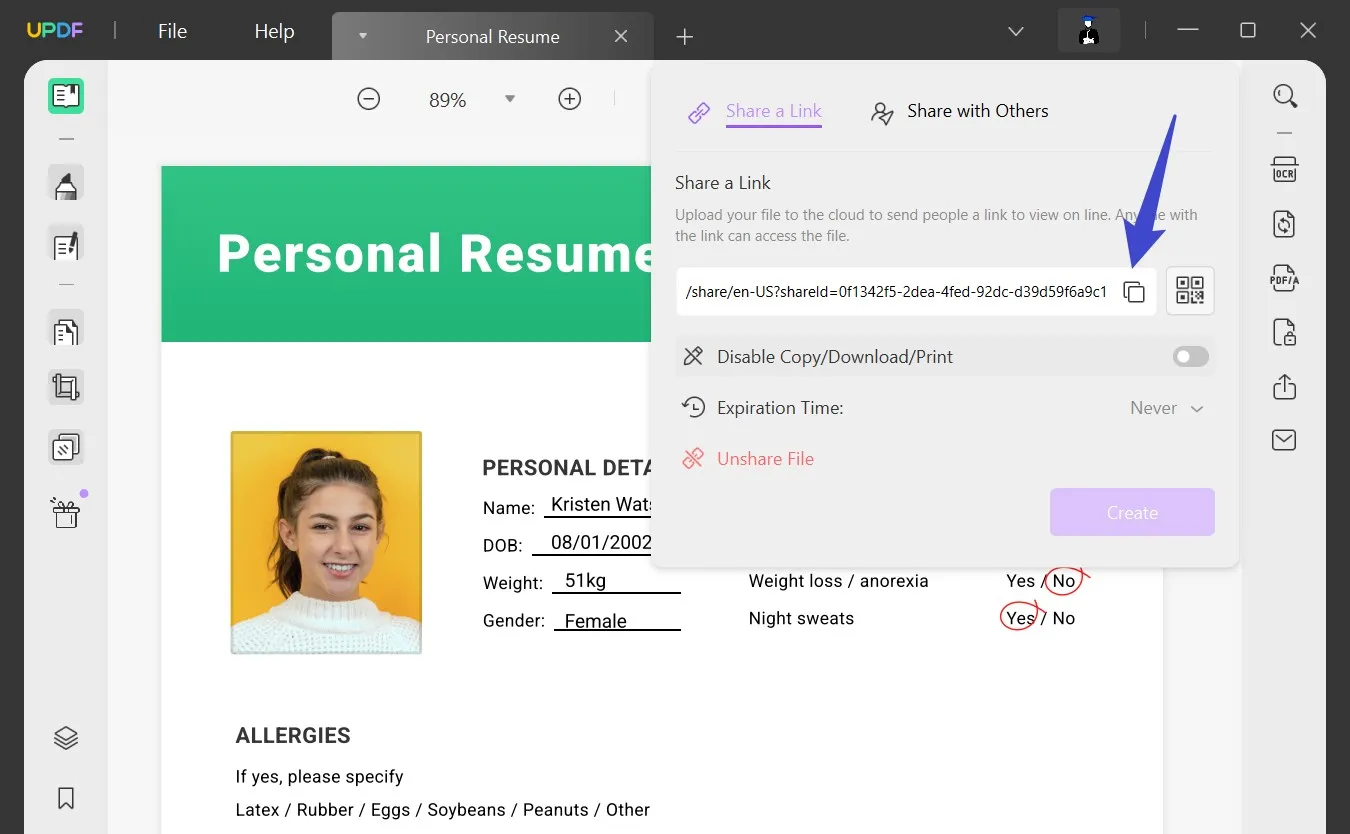
أفضل جزء في الأمر هو أنه يمكنك ضبط وقت انتهاء صلاحية الرابط الخاص بملف PDF الخاص بك. يمكنك أيضًا تحديد ما إذا كنت ترغب في تعطيل إذن النسخة / التنزيل / الطباعة لحماية ملف PDF الخاص بك. رائع، أليس كذلك؟ قم بتنزيل وتجربة هذه الميزة الآن!
Windows • macOS • iOS • Android آمن بنسبة 100%

فيديو تعليمي حول كيفية إنشاء رابط لمشاركة ملف PDF
الجزء 4: إنشاء رابط URL لمرفق مستند PDF
في هذا الجزء، سنتعمق في عملية إنشاء روابط URL لمرفقات مستندات PDF. ستتعلم كيفية إثراء ملفات PDF الخاصة بك عن طريق إرفاق مصادر خارجية، ومستندات، أو ملفات، مما يوفر لقرائك تجربة سلسة ومعلوماتية. سواء كنت تضمن مراجع، أو مواد إضافية، أو عناصر تفاعلية، ستوجهك هذه الدليل الشامل خطوة بخطوة لإنشاء هذه الروابط القيمة داخل مستندات PDF الخاصة بك.
الآن، دعنا نقوم بتنزيل UPDF ونبدأ في الإضافة.
Windows • macOS • iOS • Android آمن بنسبة 100%
الخطوة 1: اختيار الوضع المناسب
بعد فتح ملف PDF في UPDF، اختر وضع التعليق من اللوحة اليمنى. ستظهر لك خيارات مختلفة في شريط الأدوات العلوي. انقر على "إرفاق الملفات" من الخيارات المعطاة.
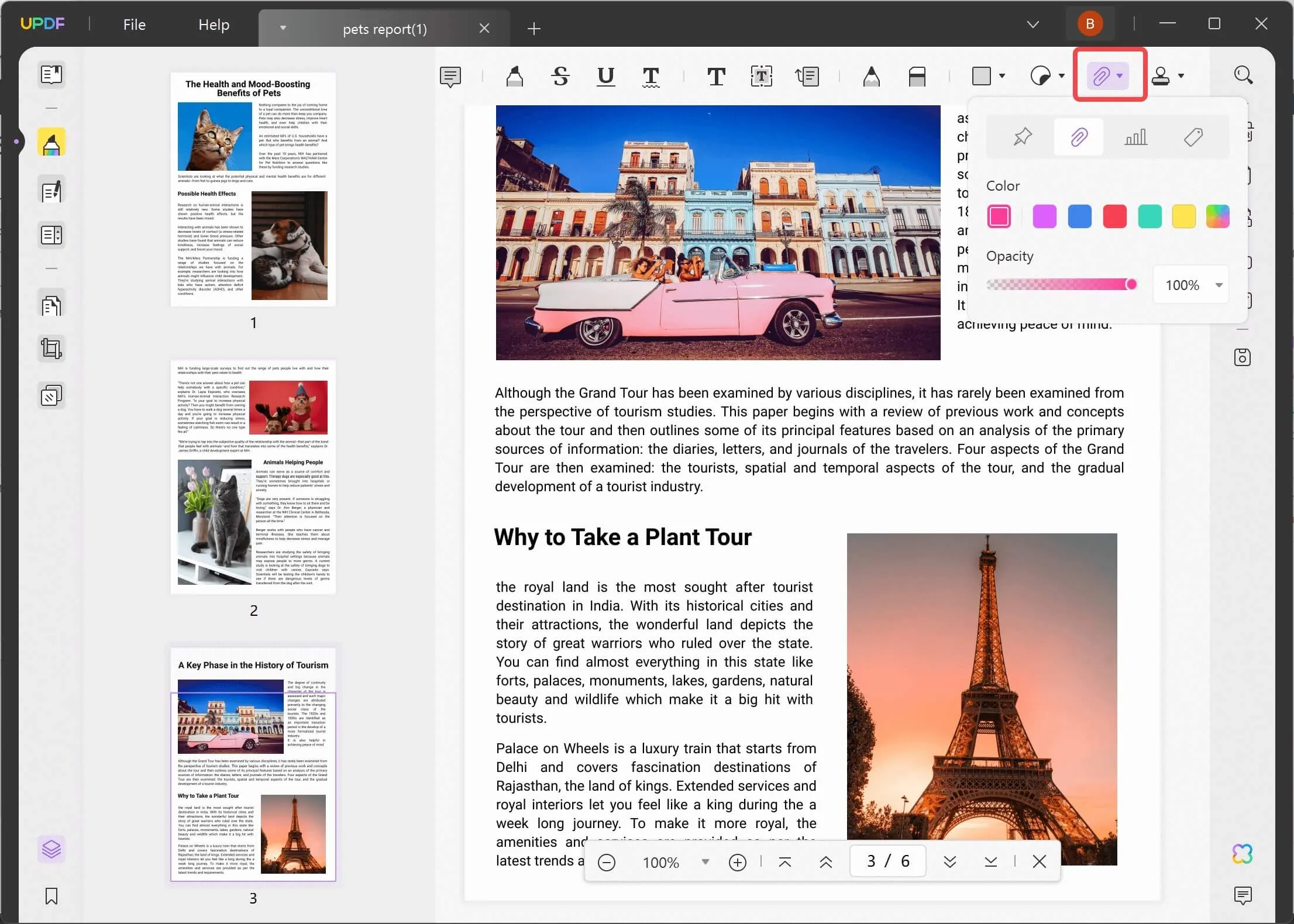
الخطوة 2: إضافة رابط للمرفق
انقر على المكان داخل المستند الذي ترغب في إضافة رابط للمرفق الخاص بك واختر المرفق الذي ترغب في إضافته إلى ملف PDF.
هذا كل شيء. بعد إضافة الرابط للمرفق، يمكنك النقر عليه لفتحه، حفظه، نسخه، وحذفه.
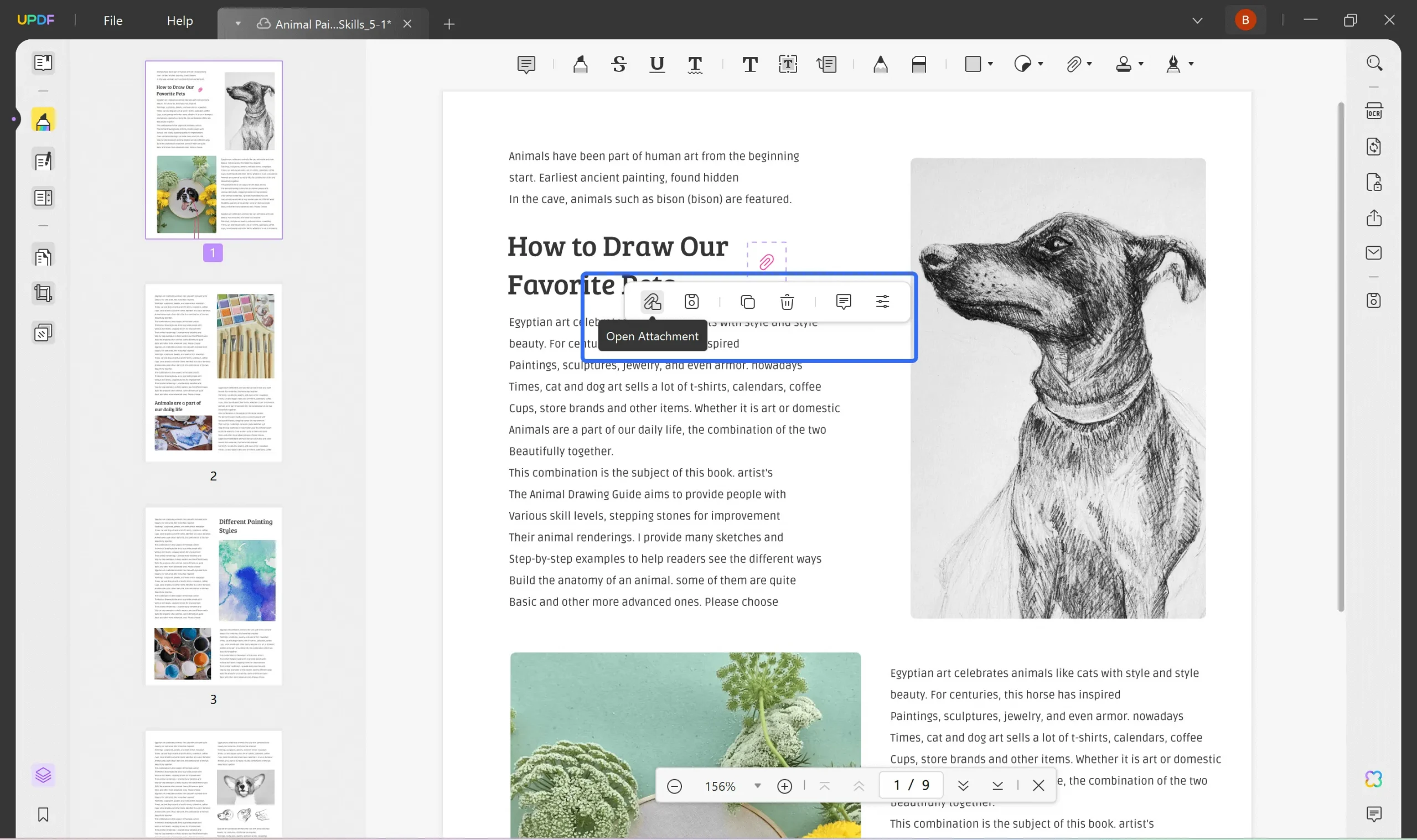
الجزء 5: الأسئلة الشائعة حول إنشاء روابط لملفات PDF
سنقدم إجابات على بعض الأسئلة الحاسمة المتعلقة بإنشاء روابط لمستند PDF. ستساعدك هذه الإجابات على فهم المزيد حول الموضوع المطروح.
هل يمكنك إنشاء روابط قابلة للنقر في ملف PDF؟
من الممكن إنشاء روابط قابلة للنقر في مستند PDF. يتيح لك UPDF إنشاء روابط في مستند PDF يمكن النقر عليها للوصول إلى الموقع الدقيق الذي تم ربطه من خلال الرابط. للقيام بذلك، ما عليك سوى اتباع الطريقة المذكورة في الجزء الثاني.
هل يمكنك مشاركة ملف PDF كرابط؟
يوفر UPDF خيارًا موثوقًا لمشاركة مستند PDF كرابط مع مستخدمين آخرين. يجب عليك الوصول إلى خيار "مشاركة هذا الملف مع الآخرين" ومشاركة مستند PDF الخاص بك كرابط بنجاح. للقيام بذلك، يمكنك اتباع الخطوات المقدمة في الجزء الثالث.
كيف يمكنني مشاركة ملف PDF؟
إذا كنت ترغب في مشاركة ملف PDF، فمن الأفضل أن تقوم بإنشاء رابط للملف الخاص بك، ويمكنك مشاركة الرابط مع الآخرين. يتيح لك UPDF إنشاء رابط لملف PDF ومشاركته مع الآخرين. لا يحتاج المستلمون إلى تنزيل ملف PDF على الإطلاق، فقط يحتاجون إلى فتح الرابط لعرض الملف الكامل.
الاستنتاج
في هذا المقال الشامل، تعمقنا في مجموعة من الطرق لإنشاء روابط لمستندات PDF. من ربط الصفحات الويب إلى إرفاق المصادر الخارجية، استكشفنا كيفية جعل ملفات PDF الخاصة بك أكثر إشراكًا وإفادة. باستخدام UPDF، محرر PDF قوي ومتعدد الاستخدامات، يمكنك استغلال إمكانات هذه الطرق والوصول بمستنداتك إلى مستوى جديد. بفضل المعرفة والأدوات المقدمة في هذا الدليل، أنت مجهز تجهيزًا جيدًا لجعل ملفات PDF الخاصة بك أكثر تفاعلًا وقيمة. حان الوقت لوضع هذه التقنيات في التطبيق وتعزيز مستندات PDF الخاصة بك بروابط تجذب وتعلم جمهورك. ابدأ رحلتك اليوم من خلال تنزيله، وشاهد ملفات PDF الخاصة بك تتحول إلى حياة مع إمكانيات لا حصر لها.
Windows • macOS • iOS • Android آمن بنسبة 100%
 UPDF
UPDF
 UPDF لـWindows
UPDF لـWindows UPDF لـMac
UPDF لـMac UPDF لـiPhone/iPad
UPDF لـiPhone/iPad UPDF لـAndroid
UPDF لـAndroid  UPDF AI عبر الإنترنت
UPDF AI عبر الإنترنت UPDF Sign
UPDF Sign تحرير PDF
تحرير PDF تعليق على PDF
تعليق على PDF إنشاء PDF
إنشاء PDF نموذج PDF
نموذج PDF تحرير الروابط
تحرير الروابط تحويل PDF
تحويل PDF OCR
OCR PDF إلى Word
PDF إلى Word PDF إلى صورة
PDF إلى صورة PDF إلى Excel
PDF إلى Excel تنظيم PDF
تنظيم PDF دمج PDF
دمج PDF تقسيم PDF
تقسيم PDF قص PDF
قص PDF تدوير PDF
تدوير PDF حماية PDF
حماية PDF توقيع PDF
توقيع PDF تنقيح PDF
تنقيح PDF تطهير PDF
تطهير PDF إزالة الأمان
إزالة الأمان قراءة PDF
قراءة PDF UPDF Cloud
UPDF Cloud ضغط PDF
ضغط PDF طباعة PDF
طباعة PDF معالجة الدُفعات
معالجة الدُفعات حول UPDF AI
حول UPDF AI حلول UPDF AI
حلول UPDF AI دليل مستخدم AI
دليل مستخدم AI الأسئلة الشائعة حول UPDF AI
الأسئلة الشائعة حول UPDF AI تلخيص PDF
تلخيص PDF ترجمة PDF
ترجمة PDF الدردشة مع PDF
الدردشة مع PDF الدردشة مع الصورة
الدردشة مع الصورة تحويل PDF إلى خريطة ذهنية
تحويل PDF إلى خريطة ذهنية الدردشة مع AI
الدردشة مع AI شرح PDF
شرح PDF البحوث العلمية
البحوث العلمية البحث عن ورقة
البحث عن ورقة AI المدقق اللغوي
AI المدقق اللغوي كاتب AI
كاتب AI مساعد الواجبات AI
مساعد الواجبات AI مولد اختبارات AI
مولد اختبارات AI حلول الرياضيات AI
حلول الرياضيات AI PDF إلى Word
PDF إلى Word PDF إلى Excel
PDF إلى Excel PDF إلى PowerPoint
PDF إلى PowerPoint دليل المستخدم
دليل المستخدم حيل UPDF
حيل UPDF الأسئلة الشائعة
الأسئلة الشائعة مراجعات UPDF
مراجعات UPDF مركز التنزيل
مركز التنزيل مدونة
مدونة غرفة الأخبار
غرفة الأخبار المواصفات التقنية
المواصفات التقنية التحديثات
التحديثات UPDF مقابل Adobe Acrobat
UPDF مقابل Adobe Acrobat UPDF مقابل Foxit
UPDF مقابل Foxit UPDF مقابل PDF Expert
UPDF مقابل PDF Expert